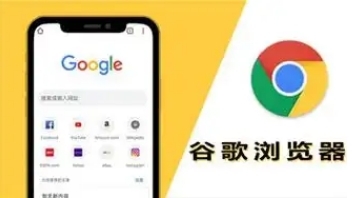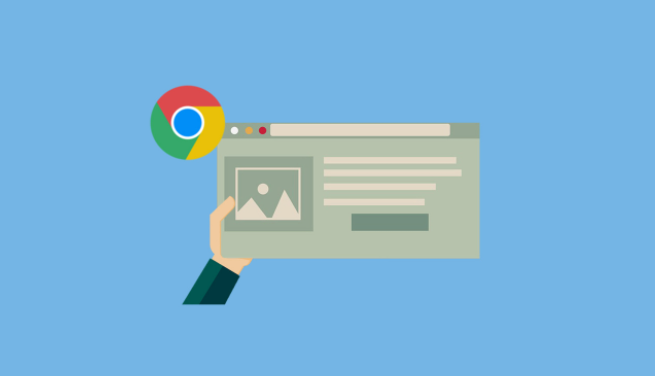Google浏览器网页显示不全怎么办
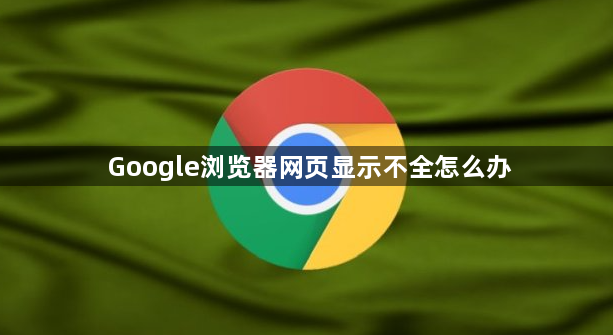
1. 清除浏览器缓存和Cookie:打开Chrome浏览器,点击右上角的三个点图标,选择“更多工具”,然后点击“清除浏览数据”。在弹出的窗口中,设置时间范围为全部,勾选“缓存的图片和文件”以及“Cookie及其他网站数据”,最后点击“清除数据”按钮。这样可以解决因缓存文件损坏或过期导致的页面加载问题。
2. 调整浏览器设置:点击右上角的三个点图标,选择“设置”。在设置页面中,向下滚动并点击“高级”。在高级设置中,找到“隐私与安全”部分,确保“保护您和您的设备不受危险网站的侵害”选项未被启用。如果该选项已启用,请将其关闭。然后,重新启动浏览器,看是否能够正常显示网页。
3. 检查网络连接:确保设备已成功连接网络,可尝试打开其他网页或应用,查看是否能够正常上网。若使用的是Wi-Fi,可尝试重新连接或切换至其他可用的网络。如果使用了代理服务器,可能会导致浏览器无法正常访问网页。进入浏览器的设置页面,在“高级”或“系统”选项中,查看代理设置是否正确。如果不需要使用代理,可将其关闭;若需要使用代理,确保代理服务器的地址和端口设置正确。
4. 禁用浏览器扩展程序:点击右上角的三个点图标,选择“更多工具”,然后点击“扩展程序”。在扩展程序管理页面中,逐个禁用已安装的扩展程序,然后重新打开浏览器,看是否能够正常显示网页。如果问题得到解决,可继续排查其他扩展程序,以确定是哪个扩展程序导致的问题。
5. 重置浏览器设置:点击右上角的三个点图标,选择“设置”。在设置页面中,向下滚动并点击“高级”。在高级设置页面中,找到“将设置还原为原始默认设置”选项,点击“重置”按钮。重置浏览器设置会将浏览器的所有设置恢复到默认状态,但不会影响书签、历史记录和保存的密码等数据。不过,需要注意的是,重置后可能需要重新配置一些个性化的设置,如首页、默认搜索引擎等。
6. 更新浏览器:谷歌浏览器通常会自动检查更新,但有时可能由于某些原因未能及时更新。点击右上角的三个点图标,选择“帮助”,然后点击“关于Google Chrome”,浏览器会自动检查是否有可用的更新,如果有,会开始下载并安装更新。如果自动更新未能解决问题,可以手动下载最新版本的谷歌浏览器安装包,从谷歌官方网站下载对应的操作系统版本的安装文件,然后运行安装程序进行更新。